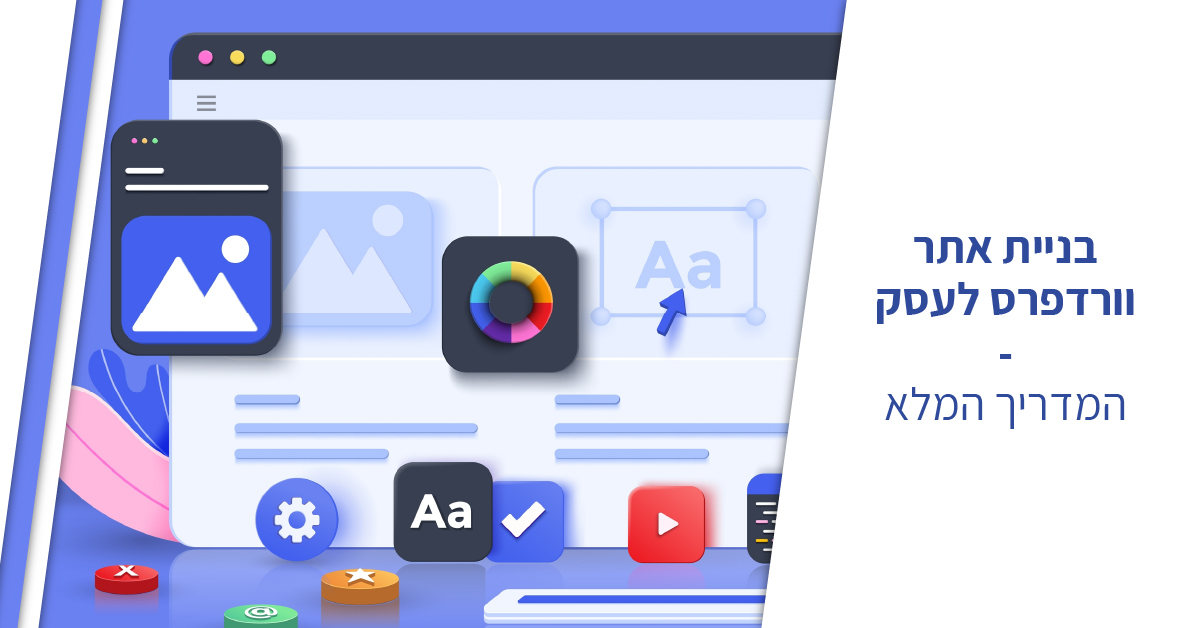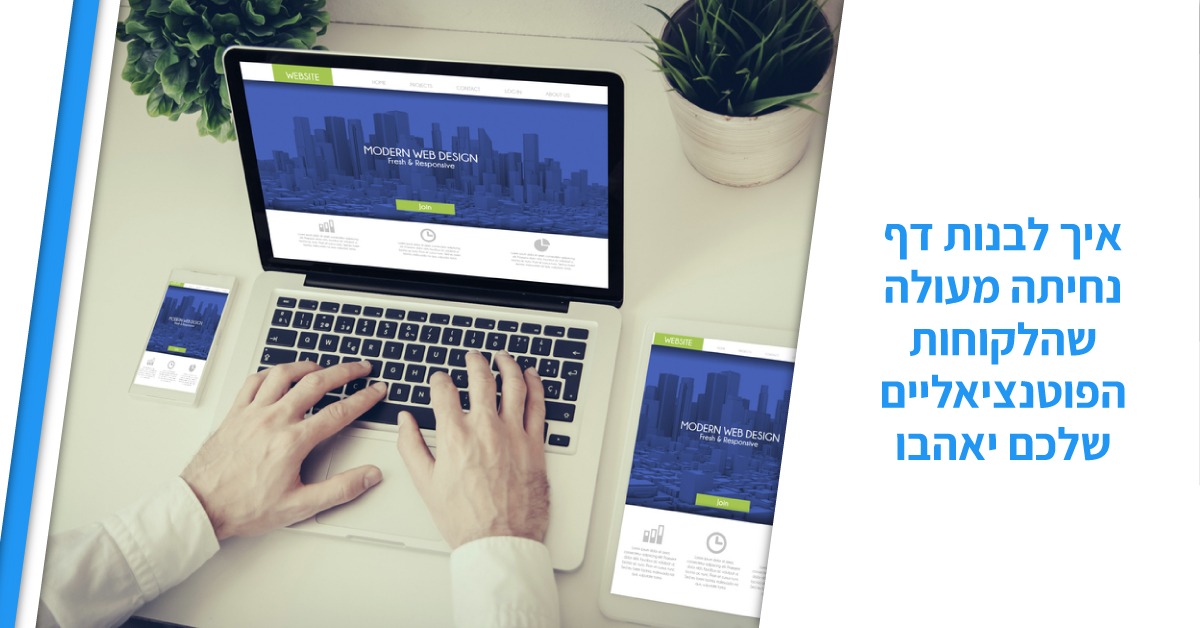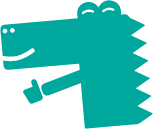ידעתם שאתם יכולים להפוך את אתר הוורדפרס שלכם לרשת חברתית? רשת חברתית בוורדפרס מאפשרת לגולשים שלכם להירשם, להתחבר אחד עם השני, לכתוב פוסטים ועוד. במאמר הזה, נראה איך אתם יכולים להפוך את אתר הוורדפרס שלכם לרשת חברתית מבלי הצורך בידע רחב בבניית אתרים.
פתיחת רשת החברתית מבוססת וורדפרס
וורדפרס הינה הפלטפורמה הקלה ביותר לשימוש לצרכי בנייה של רשת חברתית בעזרת התוסף החינמי BuddyPress. הוא גמיש מאוד ומשתלב מעולה בכל אתר וורדפרס.
אתם תצטרכו אתר המאוחסן באופן עצמאי מ-wordpress.org על מנת להשתמש ב-BuddyPress.
מה זה BuddyPress?
מדובר למעשה בפרויקט נוסף של WordPress.org. מגיע כתוסף חינם שאותו אפשר להתקין באתר.
התוסף הופך את האתר שלכם לרשת חברתית המאפשרת לכם לבנות קהילה משלכם. להלן כמה מהמאפיינים הקיימים באתר המשתמש בתוסף זה:
- גולשים יכולים להירשם לאתר
- גולשים יוכלו ליצור לעצמם פרופילים רחבים ועמוקים
- יכולת ליצור קהילות קטנות יותר בתוך הקהילה הגדולה
- משתמשים יכולים לדבר אחד עם השני כחברים
- שליחת הודעות פרטיות
- אפשרויות הרחבה בעזרת תוספים צד שלישי
- עובד עם כל ערכת נושא סטנדרטית של וורדפרס
- אפשרות הוספה לאתר קיים
הגדרת הרשת החברתית שלכם בעזרת BuddyPress
דבר ראשון שאתם צריכים לעשות זה להתקין ולהפעיל את התוסף (BuddyPress).
אחרי ההפעלה, לכו ללשונית ההגדרות ומשם לעמוד Settings » BuddyPress כדי להתאים את ההגדרות.
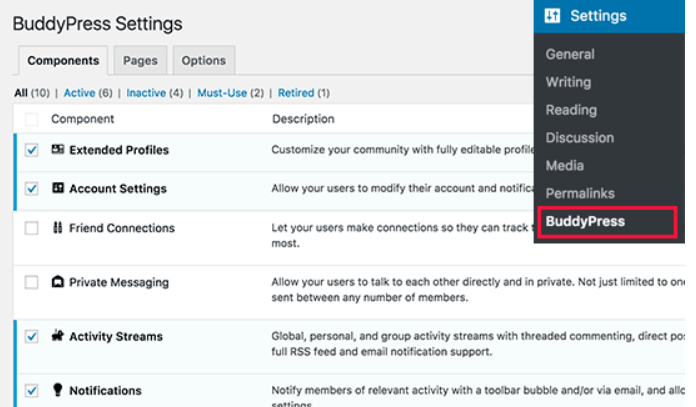
ההגדרות הללו יתחלקו לכמה דברים שונים. קודם תראו את דף הרכיבים שבו אפשר לראות אילו רכיבים פעילים של התוסף יש לכם כבר באתר.
הרכיבים בברירת המחדל יעבדו עם רוב האתרים. יחד עם זאת, אתם יכולים להפעיל או לכבות רכיב מסוים על ידי סימון או מחיקת הקופסה שנמצאת לידו באתר.
אל תשכחו לשמור את השינויים אחרי כן.
בשלב הבא, תצטרכו ללחוץ על לשונית העמודים (Pages). כאן אתם יכולים לבחור את העמודים שתרצו להשתמש בהם לאזורים שונים באתר.
התוסף ייצור עמודים בשבילכם בצורה אוטומטית. אתם יכולים לשנות אותם ולהשתמש בעמודים אחרים אם אתם רוצים.
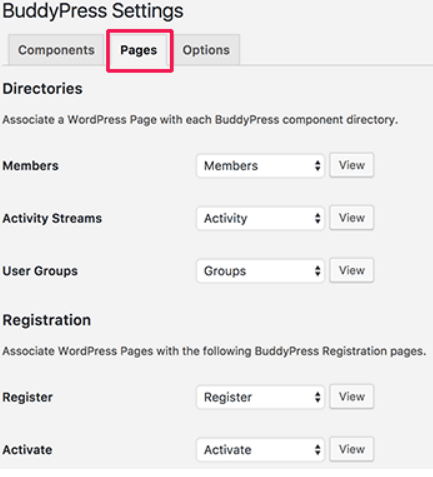
עכשיו, גשו ללשונית האפשרויות (options).
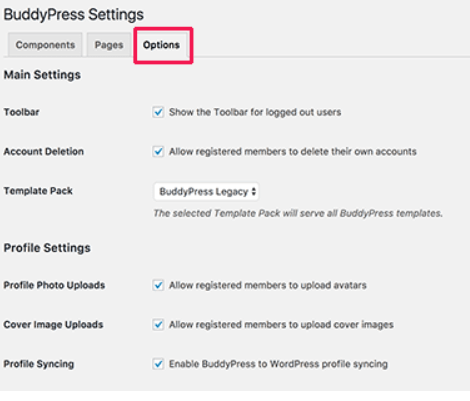
כאן תוכלו לראות הגדרות שונות שאתם יכולים להפעיל או לכבות ב-BuddyPress. ברירות המחדל יעבדו עם רוב האתרים, אבל אתם יכולים לעבור עליהן ולשנות במידת הצורך.
הצגת העמודים החדשים באתר הוורדפרס שלכם
אם תבקרו באתר שלכם אחרי שהגדרתם את התוסף החדש, אתם לא תראו שום דבר חדש. על מנת לשנות את זה, אתם צריכים להוסיף את העמודים של BuddyPress לתפריט של האתר שלכם.
לכו ללשונית ‘נראות’ ושם ל-‘תפריטים’ (Appearance » Menus) בחרו את עמודי הBuddyPress מצד שמאל והוסיפו אותם לתפריט.
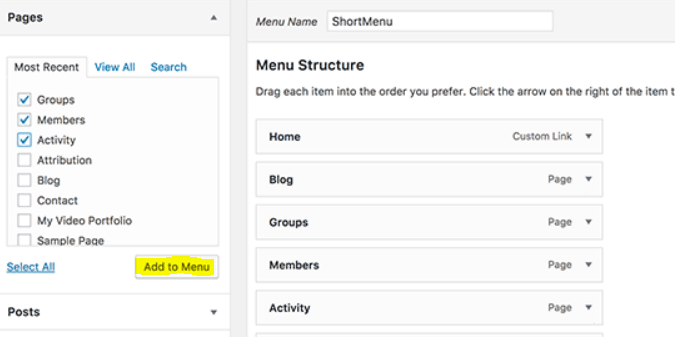
שוב, אל תשכחו לשמור את השינויים כדי לדאוג שהם ייצאו לפועל.
עכשיו אתם יכולים לבקר באתר ולראות את כל הלינקים בפעולה.
לחיצה על לינק יוביל אותכם לדף המבוקש של התוסף.
BuddyPress עובד עם כל ערכות הנושא הסטנדרטיות בוורדפרס. הוא גם מגיע עם טמפלטים שאתם יכולים להשתמש בעזרת הנושא למקרה שאין לכם.
ניהול הרשת החברתית החדשה באתר שלכם
בניית קהילה אינטרנטית דורשת המון פעילות ועבודה מהאחראיים על האתר. תרצו להילחם בדואר זבל ולפקח על התוכן שהמשתמשים יוצרים.
BuddyPress מגיע עם כלים להילחם בספאם.
לכו ללשונית הפעילות (Activity) בדף האדמין של האתר שלכם, ותראו את הפעילויות האחרונות באתר שלכם עם אפשרויות פעילות שונות.
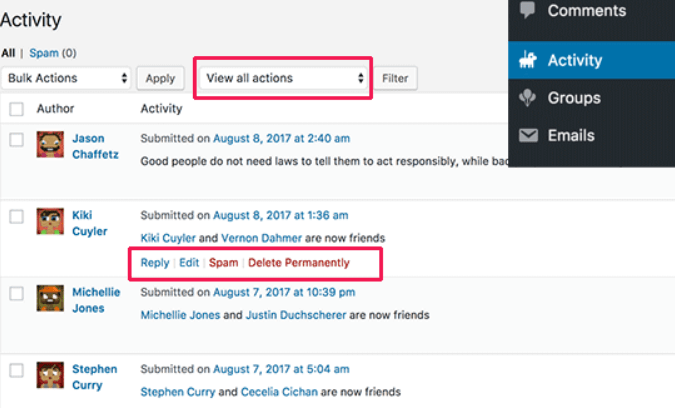
אתם יכולים למיין את הפעילויות לפי פעולה, מחיקה, או סימון כספאם.
באופן דומה, אתם יכולים ללכת לדף ניהול המשתמשים שבו אתם יכולים למחוק משתמשים, לערוך את הפרופילים שלהם או לסמן חשבונות החשודים כספאמרים.
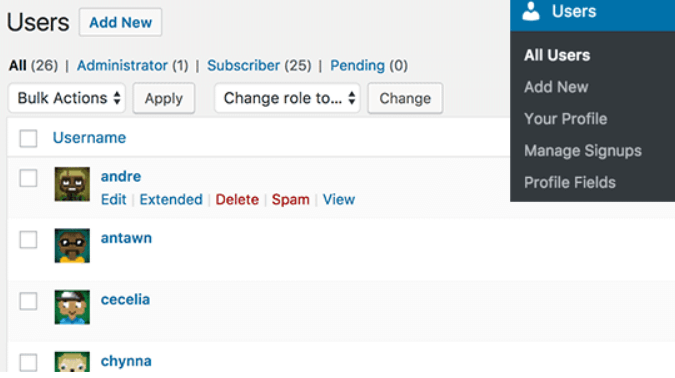
אתם יכולים גם לנהל משתמשים חדשים על ידי ביקור בדף ההרשמות. זה מאפשר לכם להפעיל חשבונות חדשים, לשלוח להם מחדש מייל להפעלת החשבון או למחוק חשבונות ספאם.
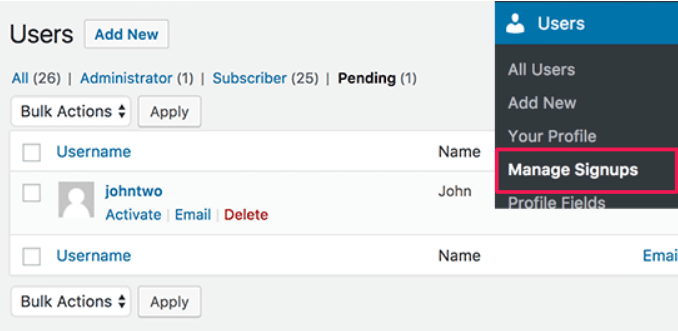
יצירה וניהול של קבוצות ב-BuddyPress
BuddyPress מאפשר לכם ולמשתמשים שלכם ליצור קבוצות. הקבוצות האלה מתפקדות כתתי קהילות באתר שכלם. כל קבוצה היא בעלת משתמשים משלה ותזרים מידע משלה. משתמשים יכולים להצטרף לקבוצות הללו, להזמין משתמשים חדשים, לפרסום הודעות ועוד.
על מנת ליצור קבוצה חדשה, אתם יכולים לגשת לדף הקבוצות (Groups) וללחוץ על הוספת חדש למעלה.
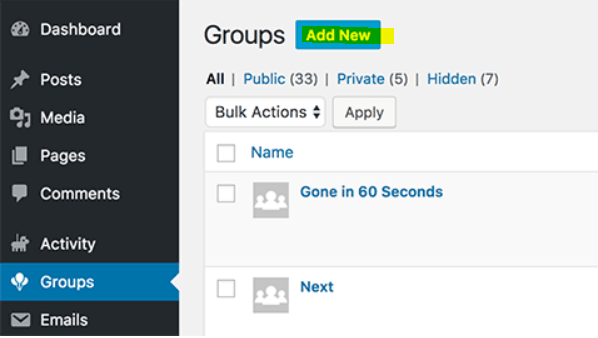
הפעולה הזו תוביל אותכם לדף יצירת קבוצה חדשה. קודם כל תצטרכו לספק שם לתיאור לקבוצה החדשה. אחרי כן, לחצו על יצירת קבוצה והמשך (create group and continue).
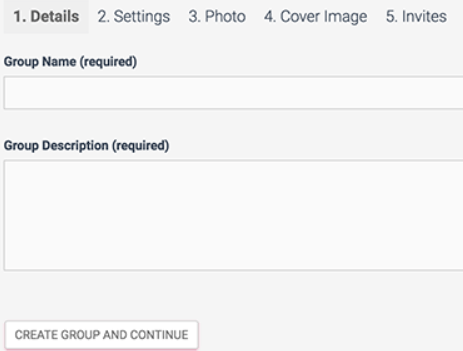
בדף הבא, אתם יכולים לבחור את תנאי השימוש והפרטיות ומי יכול להזמין משתמשים חדשים לקבוצה. BuddyPress מאפשר לכם ליצור קבוצות פומביות, פרטיות או מוסתרות.
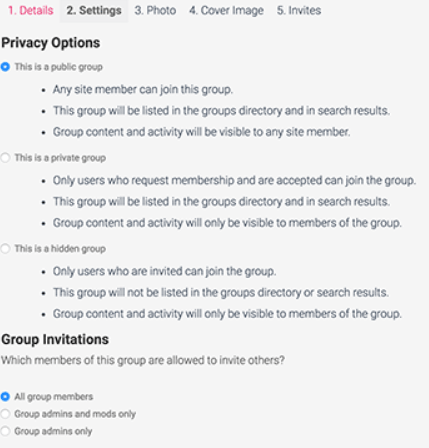
קבוצות פומביות מאפשרות כניסה לכל המשתמשים.
קבוצות פרטיות רשומות בארכיון הקבוצות, אבל משתמשים יצטרכו לבקש על מנת להצטרף. אם הכניסה מאושרת, רק אז הם יוכלו לראות את התוכן של הקבוצה.
קבוצות מוסתרות יכולות להראות רק על ידי משתמשים שהם חלק מהקבוצה. הקבוצות הללו לא מופיעות ברשימת הקבוצות, והן לא מופיעות בתוצאות החיפושים.
אחרי הגדרת אפשרויות פוליסת הפרטיות, לחצו על המשך.
עכשיו אתם יכולים לספק תמונה שתהיה למעשה תמונת הפרופיל של הקבוצה.
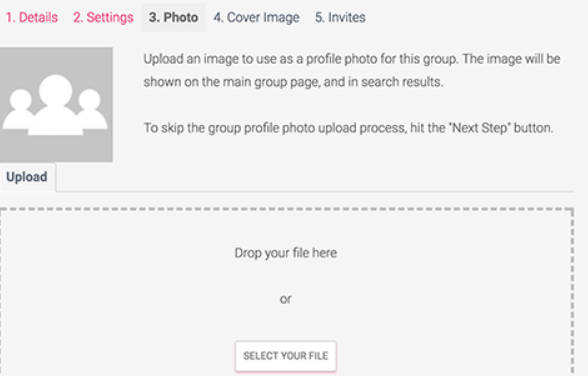
בשלב הבא, תצטרכו להוסיף תמונת קאבר לקבוצה וללחוץ על המשך.
בסופו של דבר, אתם יכולים להזמין משתמשים להצטרף לקבוצה. המשתמשים שתוכלו להזמין הם רק כאלה שמופיעים כחברים שלכם. אם לא הוספתם חברים עדיין, תצטרכו לחכות שהמשתמשים יגלו את הקבוצה בעצמם ויצטרפו.
לחצו על כפתור הסיום ו-BuddyPress למעשה יקים את הקבוצה שיצרתם.
משתמשים יכולים לראות את קבוצות השונות על ידי ביקור הדף הקבוצות באתר שלכם המראה את רשימת כל הקבוצות הקיימות.
לחיצה על שם של קבוצה יראה את הדף שלה שבו משתמשים יכולים להצטרף, לפרסם עדכונים ולעקוב אחרי פעילות הקבוצה.
מקווים שעזרנו לכם להפוך את האתר שלכם לרשת חברתית בעזרת התוסף המעולה BuddyPress.
שיהיה המון בהצלחה ?
מעוניינים בייעוץ? נשמח לעזור לכם!
מלאו את הפרטים הבאים: